So installieren Sie Android Custom Recovery
Sie möchten eine Android Custom Recovery auf Ihrem Gerät installieren? Hier erfahren Sie wie Sie eine Android Custom Recovery installieren.

Oct 13, 2025 • Archiviert an: Lösungen zur Datenwiederherstellung • Bewährte Lösungen
Android-Geräte sind Hardware- und Software-technisch sehr anpassbar. Customizing Android ROM has become all the rage in recent times with everyone wanting to install third party version of the Android operating system. In order to successfully install this third party Android operating system you will have to install custom recovery as well. In this article was are going to be addressing the issue of installing android custom recovery, what custom recovery is and how to install it on your device.
- Teil 1. Was ist die Android Custom Recovery?
- Teil 2. So installieren Sie eine Custom Reovery unter Android
Teil 1. Was ist die Android Custom Recovery?
Bevor wir uns ansehen, was genau eine Android Custom Recovery ist, müssen Sie zuerst mehr über die Android Stock Recovery erfahren. Alle Android-Geräte werden mit einem Wiederherstellungssystem ausgeliefert, auf das jeder Nutzer zugreifen kann. Das wird häufig als Stock Recovery bezeichnet und Android-Nutzer können über eine bestimmt Tastenkombination oder durch ADB-Befehle darauf zugreifen.
Wenn Sie auf die Stock Recovery zugreifen, gibt es Optionen zum Wiederherstellen, Zurücksetzen und Neustarten des Systems. Sie können außerdem OTA-Updatedateien flashen. Es ist so jedoch nicht möglich, ROMs von Drittanbietern auf Ihrem Gerät zu installieren.
In so einem Fall kann Ihnen die Android Custom Recovery helfen. Die Custom Recovery ist ein Wiederherstellungssystem von einem Drittanbieter. Wenn Sie diese Recovery auf Ihrem Gerät installiern, wird die Standard- bzw. Stock Recovery durch die sehr anpassbare Custom Recovery ersetzt.
Sie erfüllt den gleichen Zweck wie die Stock Recovery, aber bietet zahlreiche zusätzliche Features, wie beispielsweise die Möglichkeit Backups zu erstellen und wiederherzustellen. Das beste Feature ist jedoch, dass Sie Custom ROMs auf IHrem Gerät installieren können.
Beliebte Custom Recoverys
Eine der beliebtesten ist die ClockworkMod-Recovery. Sie kann zum Erstellen und zur Wiedeherstellung von backups verwendet werden, die allgemein auch NANDroid-Backups genannt werden. Diese Custom Recovery ist mit einem ROM-Manager ausgestattet, über den Nutzer ganz einfach ROMs installieren und Backups verwalten können.
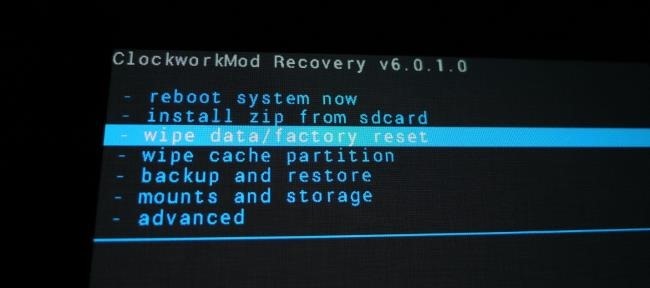
Eine weitere beliebte Custom Recovery ist das Team Win Recovery Project (TWRP). Es ist eine Touch ba_x_sed-Umgebung, die sich von anderen Wiederherstellungssystemen unterscheidet, weil es nicht über die Knopf am Gerät, sonder über die Touch ba_x_sed-Oberfläche gesteuert wird. Es unterstützt sogar Themes und bietet Installations- und Backup-Features.
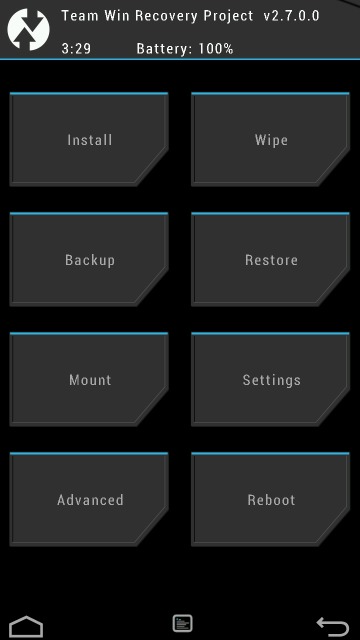
Teil 2. So installieren Sie eine Custom Reovery unter Android
Wenn auch Sie eine Custom Recovery nutzen wollen, erfahren Sie hier, wie SIe eine Custom Recovery auf Ihrem Android-Gerät installieren. Wir werden uns im nächsten Abschnitt ansehen, wie man die ClockworkMod-Recovery und die TWRP-Recovery installiert.
ClockworkMod-Recovery installieren
Schritt 1: Installieren Sie über den Google Playstore den ROM-Manager auf Ihrem Gerät. Diese App ermöglicht es Ihnen, Recoveryaktionen zu planen.
Schritt 2: Wenn Sie den ROM-Manager starten sollten Sie die Option "ClockworkMod-Recovery installieren" sehen, tippen Sie darauf.
Schritt 3: Warten Sie, bis das System neustartet und die neuste Version von ClockworkMod auf Ihrem Gerät installiert wird. Starten Sie Ihr Gerät neu, wenn Sie dazu aufgefordert werden.
Schritt 4: Anschließend sollte der ClockworkMod erfolgreich auf Ihrem Gerät installiert sein. Überprüfen Sie, ob die Installation erfolgreich war, indem Sie den ROM-Manager starten. Die erste Option sollte ClockworkMod auflisten, gefolgt von einigen Updates, die Sie installieren können. Sollte es eine aktuellere Version geben, dann können Sie diese installieren, indem Sie sie antippen und den Anweisungen auf dem Bildschirm folgen.
Installieren Sie TWRP Recovery mit dem GooManager
Schritt 1: Zuerst müssen Sie den GooManager auf Ihrem Gerät installieren. GooManager ist eine Anwendung, mit der Sie verschiedene Android-ROMs, die auf der Goo.im gehostet werden, und die TWRP-Recovery auf Ihrem Gerät installieren.
Schritt 2: Starten Sie die Anwendung
Schritt 3: Drücken Sie in der App auf "Menü" und tippen Sie auf "OpenRecoverysc_x_ript installieren". Bestätigen Sie die Meldungen und vergeben Sie Rootzugriff, falls die Anwendung danach fragt.
Schritt 4: Warten Sie, bis die Anwendung die neuste Version von TWRP auf Ihrem Gerät heruntergeladen und installiert hat.
Schritt 5: Sie können überprüfen, ob TWRP-Recovery erfolgreich installiert wurde, indem Sie es booten. Starten Sie dazu den GooManager, öffnen Sie das Menü und tippen Sie auf die Option "Reboot Recovery".
Custom Recovry manuell installieren
Sie können den ClockworkMod und TWRP auch manuell auf Ihrem Gerät installieren. Um die untenstehende Methode zur manuellen Installation durchführen zu können, benötigen Sie das neuste Recovery-Image für Ihr Gerät, das Sie auf der Downloadseite des ClockworkMod, bzw. von TWRP finden können.
Mithilfe von Flashboot
Für diese Methode müssen Sie die neuste Version von Fastboot auf Ihrem Computer installieren und über ADB verfügen. Wenn Sie beides haben, folgen Sie einfach diesen simplen Schritten, um die Custom Recovery manuell zu installieren.
Schritt 1: Kopieren Sie das Recovery-Image und speichern Sie es an einem praktischen Ort auf Ihrem PC. Das Recovery-Image sollte außerdem die Endung .img besitzen. Wenn es eine zip-Datei ist, müssen Sie sie diese zuerst entpacken. um die .img-Datei zu erhalten.
Schritt 2: Verbinden Sie Ihr Gerät mit dem PC während es eingeschaltet ist und starten Sie Android und warten Sie, bis "Flashboot USB" auf dem Bildschirm erscheint.
Schritt 3: Öffnen Sie die Befehlseingabe und geben Sie folgendes ein: “flashboot flash recovery c: ecovery.img” C: ecovery.img ist das Verzeichnis, an dem Sie das Recovery-Image gespeichert haben. Dieser könnte bei Ihnen anders sein.
Schritt 4: Warten Sie, bis der Vorgang abgeschlossen ist und starten Sie Ihr Gerät neu. Die Custom Recovery sollte jetzt erfolgreich auf Ihrem Gerät installiert sein.
Idealerweise sollten Sie die beiden oberen Methoden verwenden, um eine Custom Recovery auf Ihrem Gerät zu installieren. Bitte nutzen Sie die manuelle Methode nur, wenn die Apps aus irgendeinem Grund nicht funktionieren, weil es einfacher und effektiver ist die Apps zu verwenden. Ganz egal welche Methode Sie verwenden, wir hoffen dass Sie viel Freude mit den zusätzlichen Features der Custom Recovery haben werden.
Kategorien
Empfohlene Artikel
Android-Wiederherstellung
- Probleme mit Android-Geräten
- Prozesssystem reagiert nicht
- Die Samsung-Tastatur wurde angehalten
- LG G5 schaltet sich nicht ein
- Ein totes Android-Handy sicher flashen
- Android-Reparaturprogramme
- Android App nicht installiert
- 505-Fehler
- Android Fehlerbehebung


























Julia Becker
staff Editor